Descargador de BBC iPlayer para iPhone

iDownloade es una herramienta multiplataforma que permite descargar contenido sin DRM del servicio iPlayer de la BBC. Permite descargar vídeos en formato .mov.
Just Cause 3 es un juego de acción y aventuras de 2015 desarrollado por Avalance Studios y publicado por Square Enix. En este juego, el jugador controla a Rico Rodríguez mientras regresa a su tierra natal de Medici. Aquí se explica cómo jugarlo en Linux.

Just Cause 3 en Linux
Just Cause 3 funciona razonablemente bien en Linux. Sin embargo, la única forma de hacerlo funcionar es con Proton y Steam Play, características clave de la versión Linux de Steam. Entonces, para instalar Just Cause 3, necesitamos instalar Steam para Linux.
Instalar Steam
Para iniciar la instalación de Steam para Linux, abra una ventana de terminal en el escritorio. Puede abrir una ventana de terminal presionando Ctrl + Alt + T en el teclado o buscando "Terminal" en el menú de la aplicación y abriéndola de esa manera.
Una vez que la ventana del terminal esté abierta y lista para usar, siga las instrucciones de instalación que correspondan con el sistema operativo Linux que usa actualmente.
Ubuntu
En Ubuntu Linux, puede poner Steam en funcionamiento con el siguiente comando de instalación de Apt a continuación.
sudo apt instalar vapor
Debian
En Debian Linux , la mejor manera de instalar Steam es descargando el paquete DEB directamente en su carpeta de inicio usando el comando wget , en lugar de instalar el incluido en las fuentes del software del sistema operativo.
wget https://steamcdn-a.akamaihd.net/client/installer/steam.deb
Cuando se complete la descarga, el paquete Steam DEB estará en su carpeta de inicio, listo para la instalación. En este punto, use el comando dpkg para instalar el paquete Steam en su PC Debian.
sudo dpkg -i steam.deb
Cuando se complete la instalación de Steam en Debian, deberá corregir los problemas de dependencia que puedan haber aparecido. Para solucionar los problemas, use el comando apt-get install -f para instalarlo.
sudo apt-get install -f
Arch Linux
Steam está disponible para su instalación en Arch Linux a través del repositorio de software “multilib”. Este repositorio debe estar habilitado antes de instalar Steam. Para habilitarlo, abra el /etc/pacman.confarchivo en su editor de texto favorito.
Una vez que el archivo esté abierto, busque la sección "multilib" y elimine el símbolo # que se encuentra frente a él, junto con las líneas directamente debajo. Luego, guarde las ediciones y cierre el editor. Vuelva a sincronizar pacman usando el siguiente comando.
sudo pacman -Syy
Con el comando a continuación, obtenga la última versión de Steam en funcionamiento en su sistema Arch Linux.
sudo pacman -S vapor
Fedora / OpenSUSE
Aquellos que usan Fedora y OpenSUSE Linux pueden instalar Steam a través de repositorios de software incluidos en el sistema operativo. Sin embargo, creemos que la versión Flatpak de Steam funciona mejor en estos sistemas operativos y le indicamos que la use en su lugar.
Flatpak
Para que Steam funcione en Flatpak, primero deberá configurar el tiempo de ejecución de Flatpak. Para configurar el tiempo de ejecución, siga nuestra guía detallada sobre el tema . Después de configurar el tiempo de ejecución de Flatpak , use el comando flatpak remote-add para agregar la tienda de aplicaciones Flathub a su computadora. Luego, use el comando de instalación de flatpak para instalar la aplicación.
flatpak remoto-agregar --si-no-existe flathub https://flathub.org/repo/flathub.flatpakrepo
flatpak instalar flathub com.valvesoftware.Steam
Juega Just Cause 3 en Linux
Con Steam instalado en su PC con Linux, abra la aplicación e inicie sesión con sus credenciales de usuario de Steam. Al iniciar sesión, siga las instrucciones paso a paso para aprender cómo poner Just Cause 3 en funcionamiento.
Paso 1: Abra el menú de Steam y haga clic en el botón "Configuración" para acceder a su área de configuración. Una vez dentro de la configuración de Steam, busque la sección "Steam Play" y marque la casilla "Habilitar Steam Play para títulos compatibles" y la casilla "Habilitar Steam Play para todos los demás títulos". Haga clic en "Aceptar" para confirmar su configuración.
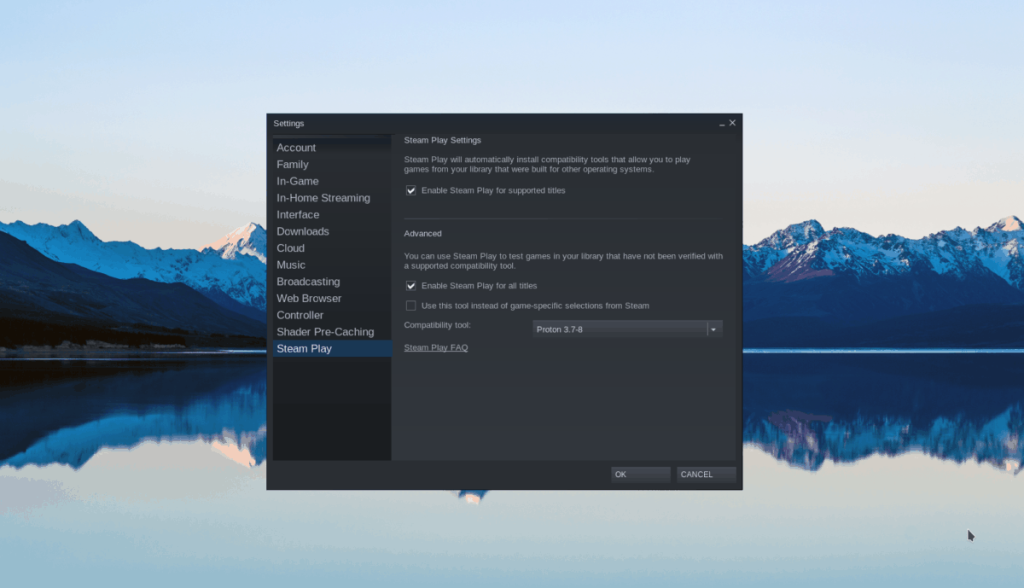
Paso 2: Busque el botón "Almacenar" en Steam y haga clic en él con el mouse. Luego, busque el cuadro de búsqueda y haga clic en él con el mouse. Después de hacer clic en él, escriba "Just Cause 3" y presione la tecla Enter para ver los resultados de la búsqueda.

Haz clic en "Just Cause 3" en los resultados para acceder a la página de la tienda Steam del juego.
Paso 3: En la página del juego Just Cause 3, ubique el botón verde "Agregar al carrito" y haga clic en él para agregarlo al carrito de su juego. Una vez que se agrega el juego a su carrito, haga clic en el ícono del carrito en Steam para acceder a él.
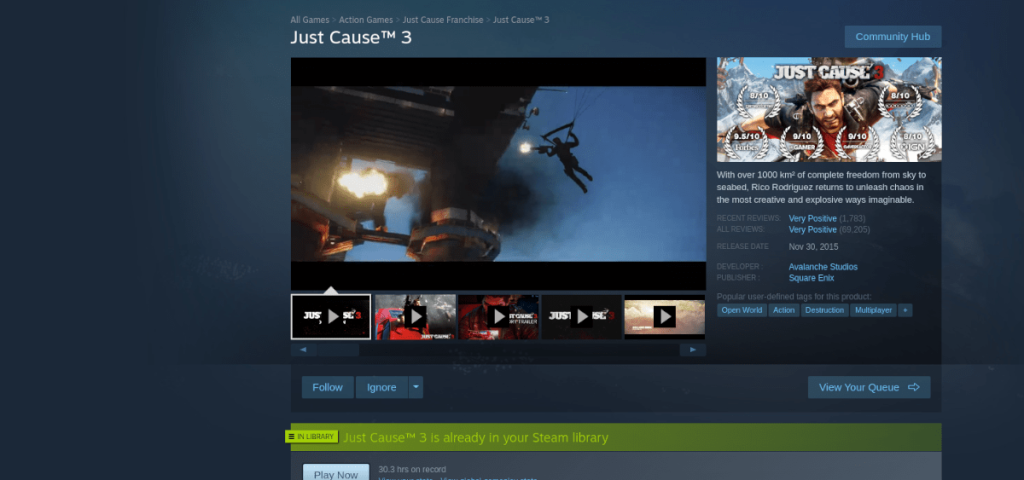
Una vez dentro de su carrito de Steam, siga el proceso de compra del juego y agréguelo a su cuenta.
Paso 4: Haga clic en el botón "Biblioteca" para acceder a su biblioteca de juegos. Dentro de tu biblioteca de juegos de Steam, busca "Just Cause 3" y haz clic en el botón azul "INSTALAR" para descargar e instalar el juego.

Cuando se complete la instalación, el botón azul "INSTALAR" se convertirá en un botón verde "REPRODUCIR". Desde aquí, haga clic en el botón "JUGAR" para iniciar Just Cause 3.
iDownloade es una herramienta multiplataforma que permite descargar contenido sin DRM del servicio iPlayer de la BBC. Permite descargar vídeos en formato .mov.
Hemos estado cubriendo las características de Outlook 2010 con mucho detalle, pero como no se lanzará antes de junio de 2010, es hora de mirar Thunderbird 3.
De vez en cuando, todos necesitamos un descanso. Si buscas un juego interesante, prueba Flight Gear. Es un juego gratuito, multiplataforma y de código abierto.
MP3 Diags es la herramienta definitiva para solucionar problemas en tu colección de música. Etiqueta correctamente tus archivos MP3, añade carátulas de álbumes faltantes y corrige el VBR.
Al igual que Google Wave, Google Voice ha generado un gran revuelo en todo el mundo. Google busca cambiar la forma en que nos comunicamos y, dado que se está convirtiendo en...
Hay muchas herramientas que permiten a los usuarios de Flickr descargar sus fotos en alta calidad, pero ¿hay alguna forma de descargar Favoritos de Flickr? Recientemente, descubrimos...
¿Qué es el sampling? Según Wikipedia, «es el acto de tomar una porción, o muestra, de una grabación de sonido y reutilizarla como un instrumento o...
Google Sites es un servicio de Google que permite alojar un sitio web en su servidor. Sin embargo, existe un problema: no incluye una opción integrada para realizar copias de seguridad.
Google Tasks no es tan popular como otros servicios de Google como Calendar, Wave, Voice, etc., pero aún así se usa ampliamente y es una parte integral de la vida de las personas.
En nuestra guía anterior sobre cómo borrar de forma segura el disco duro y los medios extraíbles a través de Ubuntu Live y el CD de arranque DBAN, analizamos el problema del disco basado en Windows.

![Descarga FlightGear Flight Simulator gratis [Diviértete] Descarga FlightGear Flight Simulator gratis [Diviértete]](https://tips.webtech360.com/resources8/r252/image-7634-0829093738400.jpg)






![Cómo recuperar particiones y datos del disco duro perdidos [Guía] Cómo recuperar particiones y datos del disco duro perdidos [Guía]](https://tips.webtech360.com/resources8/r252/image-1895-0829094700141.jpg)